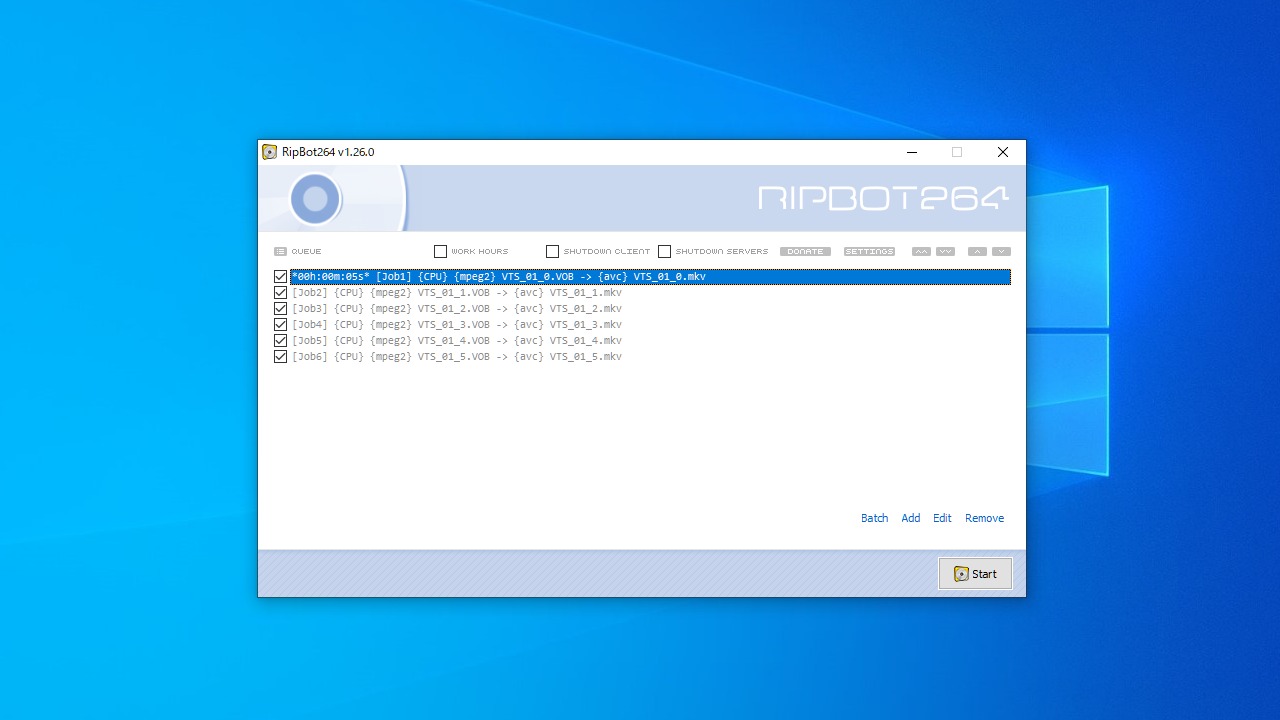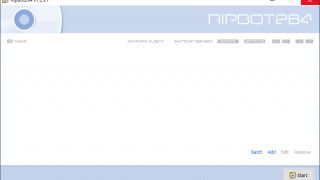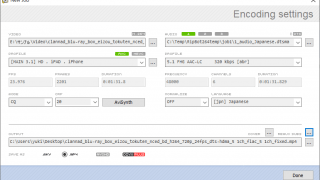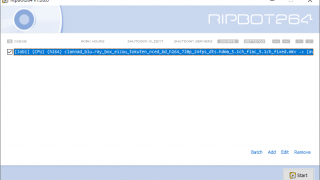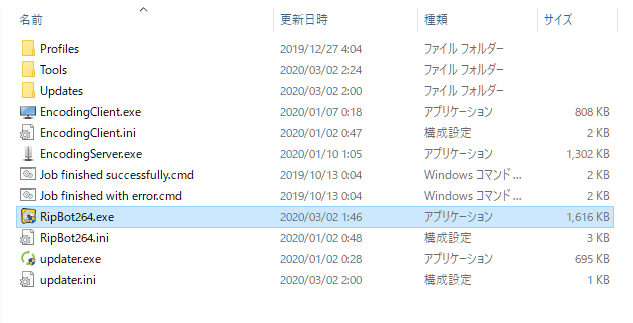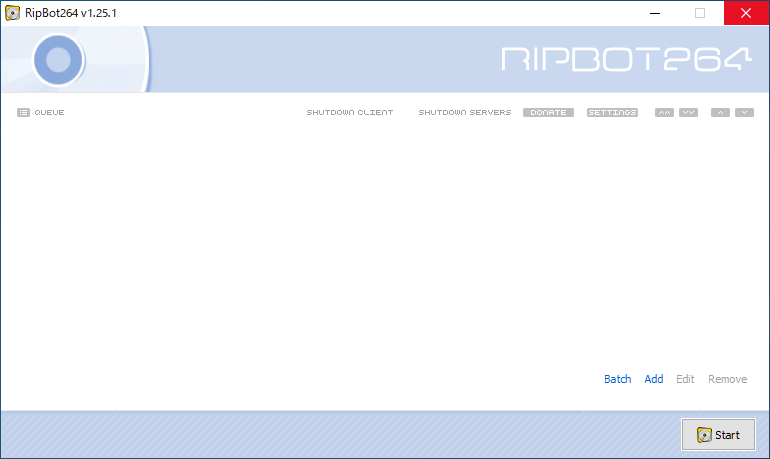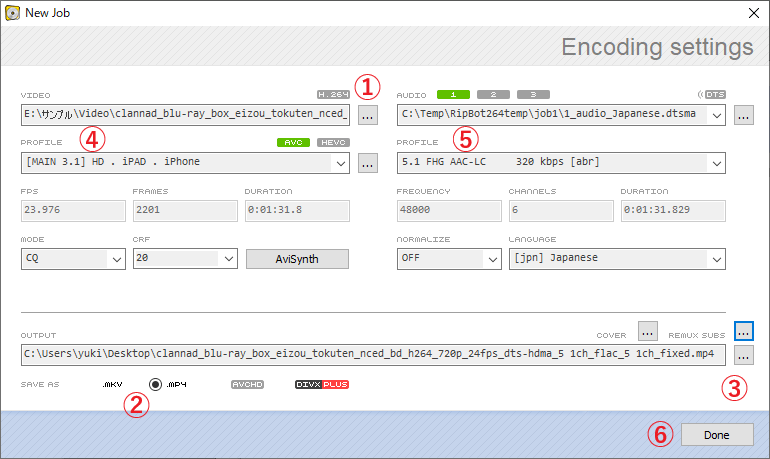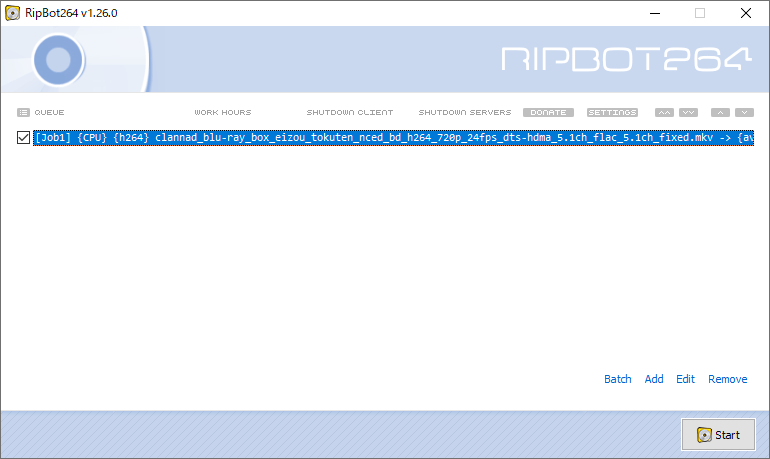説明機能仕様ダウンロード画像使い方
動画を携帯やそのほかのデバイス向けの動画に変換するエンコードソフト

DVD や ブルーレイまたはそのほかの動画形式を、一般的な PC や 携帯デバイス向け、iPod Classic、Zune、AppleTV、PSP、iPad / iPhone 動画に変換することができる Windows 向けのフリーの動画変換ソフト。
RipBot264 の概要
PhotoFiltre は、使いやすいオールインワンコンバーターです。エキゾチックなフィルターや不要な設定なしで、DVD、Blu-ray、または任意のビデオから iPod、iPad、PSP、PS3、XBOX360、PC、MAC、MP4、MKV、Blu-ray、またはAVCHDに変換します。複数のコンピューター/共有エンコードを使用してエンコードすることもできます。
RipBot264 の機能
RipBot264 の主な機能です。
| 機能 | 概要 |
|---|---|
| 入力形式 | AviSynth Script (*.avs)、 AVI (*.avi *.divx) 、Flash Video (*.flv) 、MPEG-1 Video (*.mpg) 、MPEG-2 HDV (*.m2t) 、MPEG-4 Video (*.mp4 *.mov) 、Matroska Video (*.mkv *.webm) 、Transport Stream (*.ts) 、Material Exchange Format (*.mxf) 、Windows TV (*.wtv) 、Windows Media Video (*.wmv) 、Real Video (*.rmvb)、 Decrypted DVD (*.vob) 、Decrypted HD-DVD (*.evo) 、Decrypted Blu-Ray (*.m2ts *.mts) 、Raw MPEG-2 Stream (*.m2v) 、Raw h.264/AVC Stream (*.264 * avc) 、Raw h.265/HEVC Stream (*.265 *hevc) 、Raw YUV4MPEG(*.y4m) |
| 出力形式 | MKV、MP4 |
| 出力プロファイル | Simple Mobile Device、iPod Classic / Zune、AppleTV、SD / PSP、HD / iPad / iPhone、FullHD インターレース、FullHD プログレッシブ、NLE / AVC Intra |
| ブラシ | 標準的(さまざまなサイズの円形と正方形)またはさまざまな形式(斜めの線、葉、星など)のブラシ |
| PhotoMasque | プリセットマスクを使用して、画像に輪郭と透明度の高度な効果を作成できます。 |
| そのほかの機能 | ・画像ブラウザ ・プラグイン管理 ・TWAIN互換デバイス(スキャナー、ウェブカメラ、フォトカメラ)のスキャン ・GIF画像の透明度管理とアイコンへのエクスポート(16、256 、または1600万色) ・高度なテキスト効果(回転、シェーディング、ベベル) ) ・サーバータイプの輪郭とテクスチャ ・画像のブレンドとアセンブル |
動画を携帯デバイス向けの動画に変換できます
RipBot264 を使用すると、一般的な動画ファイルや DVD や Blu-ray ビデオを携帯向けや iPod Classic 、Zune、AppleTV、PSP、iPad / iPhone 向けの動画に変換することができます。
保護された DVD や Blu-ray の変換はできないので、DVD や Blu-ray を変換する場合は「DVDFab HD Decrypter 」や「AnyDVD」などのソフトウェアを使用してリッピングする必要があります。
無料の動画変換ソフト
RipBot264 は、動画を iPhone や iPad またはそのほかのデバイス向けに変換したい場合に役に立つソフトウェアです。複雑なエンコード設定をせずに、比較的かんたんに動画を好みの形式に変換できるのが特長です。
機能
- 動画の変換
- 複数の動画のバッチ変換
使い方
インストール方法
1.アプリケーションを起動する
RipBot264 はインストール不要で使用できます。
- ダウンロードした ZIP ファイルを解凍し、「RipBot264.exe」ファイルを実行するとアプリを起動できます。
動画を変換する
1.動画ファイルをほかの形式に変換する
- 「Add」をクリックして動画ファイルを選択します。
エンコード設定の画面が開きます。
- 追加した動画ファイルが ① に表示されます。
- ② で出力形式を選択します。
- ③ で出力先(保存先)を指定します。
- ④ で出力形式を選択します。
- 必要な場合は ⑤ で出力形式の詳細を指定します。
- エンコード設定が完了したら ⑥ の[Done]をクリックします。
- [Start]をクリックするとエンコードが開始します。
そのほかの使い方
・Ripbot264 を使用して Blu-ray を MKV にリッピングする方法(英語)
URL:https://www.dvd-guides.com/guides/blu-ray-rip/252-rip-blu-ray-to-mkv
URL:https://www.dvd-guides.com/guides/blu-ray-rip/252-rip-blu-ray-to-mkv